格式化是一项乏味的任务。每当你向别人展示你的数据时,都很难格式化它。但是,格式化能让您的数据更有意义、更完整、更易于使用。
如果您有一个无需花费太多时间就可以用来格式化数据的选项,那就太好了。因此,在处理格式时,您多么希望有一个选项,可以帮助您立即格式化数据。
今天教大家使用自动套用格式选项,您有几种预先设计的格式,可以立即应用于数据。
您只需选择一种适合您的格式并单击“确定”即可应用。这很简单。在所有预先设定的格式中,您拥有所有重要的格式样式,如:
- 数字格式
- 边框
- 字体样式
- 图案
- 对齐
- 列宽/行高
在这篇文章中,您将了解这个奇妙的套件,可以帮助您节省大量的时间。
在哪里可以找到自动套用格式选项
如果使用的是Excel2003版本,菜单上会显示自动格式化选项。但是,随着2007版本的发布,此选项在任何选项卡中都不可见。这并不意味着你不能在早期版本中使用它。它仍然在那里,但是隐藏着。所以当您使用2007,2010,2013,2016版本时,只需要添加至快速访问工具栏上即可使用。
添加自动套用格式到快速访问工具栏
要将自动套用格式添加到快速访问工具栏,请执行以下步骤。
- 首先,转到快速访问工具栏,单击工具栏端点处的小向下箭头。
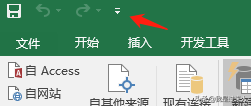
- 当你点击它时,你会看到一个下拉菜单。
- 在此菜单上,选择其他命令
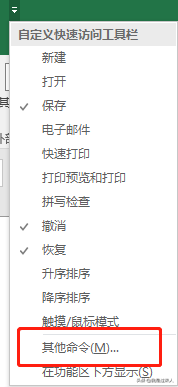
- 单击它后,它将在excel选项中打开“自定义快速访问工具栏”。
- 从这里,单击“从中选择命令”下拉列表,然后选择“不在功能区中的命令”。
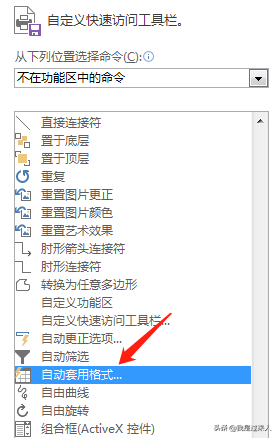
- 之后,进入此下拉列表正下方的命令列表
- 然后,选择“自动套用格式”选项并将其添加到快速访问工具栏。
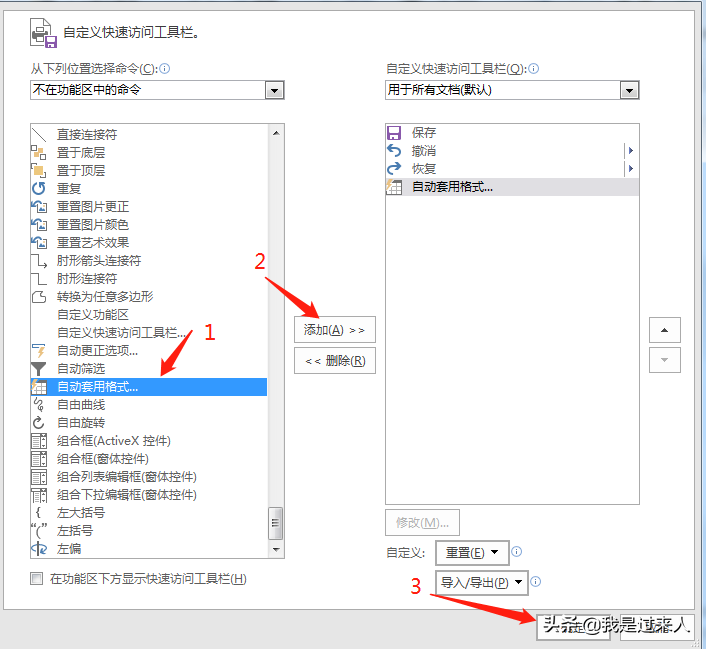
- 点击确定
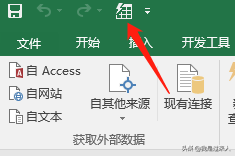
从现在,您的快速访问工具栏中有了自动套用格式图标。
怎么使用自动套用格式
使用自动套用格式选项是非常简单的事情。假设您想要格式化下面的数据表。
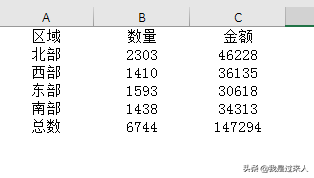
- 选定数据里的某个单元格
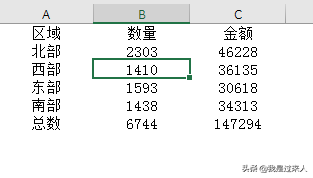
- 转到快速访问工具栏并单击自动套用格式按钮。
- 跳出新界面,选择适合的数据格式
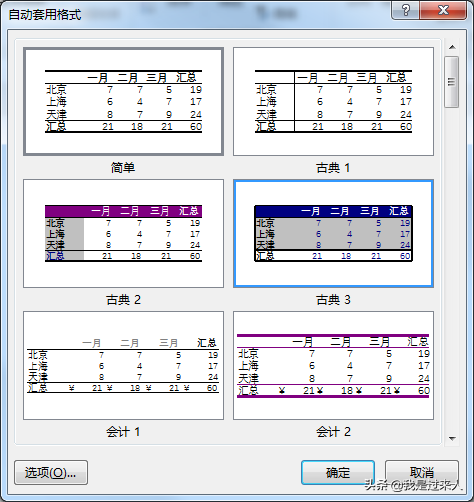
- 点击确定
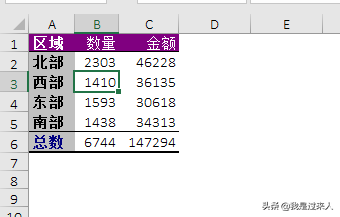
如何在自动套用格式中修改格式
如上所述,自动套用格式的所有格式都是6个不同组件的组合。在应用这些组件之前,还可以从每种格式中添加或删除这些组件。
比方说,您希望在下面的数据表上添加格式,但不更改其字体样式和列宽。您需要使用以下步骤应用格式设置。
- 选择您的数据并单击自动套用格式按钮。
- 选择适合的数据格式
- 在选项中,取消勾选“字体”和“宽度/高度”。
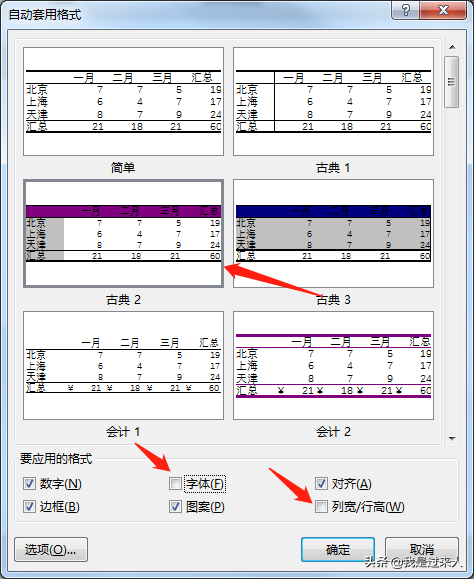
- 点击确定
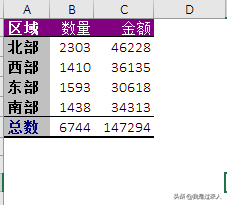
清除格式化
要从数据中删除格式,最好的方法是使用快捷键Alt+H+E+F。但您也可以使用“自动套用格式”选项从数据中删除格式化。
- 选择整个数据并打开自动套用格式
- 转到“无”格式的格式列表中的最后一个。
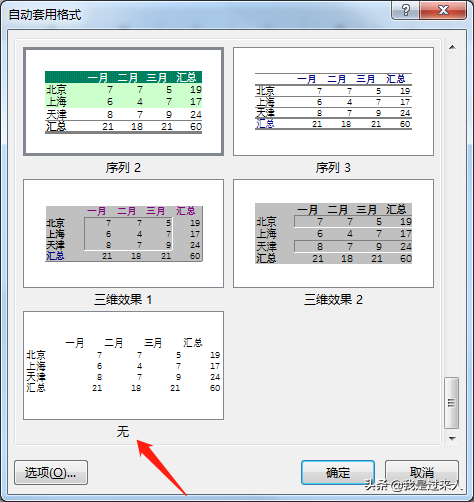
- 选择并确定
注意点
- 自动格式无法识别您的数据是否已有某些格式。它将根据您选择的格式忽略并应用新格式。
- 至少需要2个单元格才能使用“自动套用格式”选项应用格式设置。
总结
当您不想把时间和精力花在格式化上时,自动格式化是一种节省时间的工具,您可以使用它。它既快又简单。所有16种格式都适用于不同类型的数据,从会计到列表,从表格到报告。
我希望它能帮您节省大量的格式化时间。






